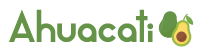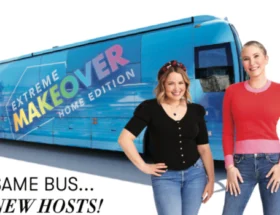오늘은 WhatsApp 상태에 음악을 추가하는 방법을 알아보겠습니다. 이제 간단하고 쉽고 빠르게 음악을 WhatsApp 상태에 추가하는 방법을 알아보세요.
앱에서 클립을 공유하려면 배경 오디오가 포함된 동영상을 녹화해야 합니다.
많은 사람들이 여전히 WhatsApp 상태를 사용하고 때로는 좋아하는 노래나 누군가에게 간접적으로 보내고 싶은 노래를 게시하고 싶어합니다. 그러나 이를 수행하려면 다른 방법이 필요합니다. WhatsApp은 이미 Stories에서 Spotify 음악을 공유할 수 있는 옵션을 얻었지만 아직 다른 애플리케이션에는 적용되지 않은 Instagram과 같지 않기 때문입니다.
WhatsApp은 Facebook 회사이기도 하지만 WhatsApp 상태에 음악을 추가하는 간단한 방법은 아직 출시되지 않았습니다.
이렇게 하려면 좋아하는 노래 클립을 메신저 친구들과 공유하기 위해 배경 오디오가 포함된 비디오를 녹화해야 합니다. Spotify와의 파트너십 기능 이전에 Instagram의 Stories와 Facebook에서 수행된 것과 같은 방식입니다.
이제 노래를 재생하는 방법을 배우고 사용자 프로필에 최대 24시간 동안 지속되는 임시 게시물에서 최대 30초 동안 지속되는 노래 발췌 내용을 공유할 수 있습니다. 이 팁은 매우 간단하며 이 팁은 Android 및 iPhone(iOS)에서 작동하며 오디오 품질이 저하되지 않습니다. 공공장소에서 음악을 틀거나 관심을 끌기 위해 휴대전화를 사용하는 것을 피하려면 기기에 헤드폰을 사용하세요. 따라서 헤드폰을 착용했는지 여부에 관계없이 캡처는 동일한 방식으로 수행됩니다.
WHATSAPP 상태에 음악을 추가하는 방법
이제 WhatsApp 상태에 음악을 추가하는 방법을 단계별로 배우게 됩니다. 지금 확인해 보세요:
- 먼저 Spotify, Deezer 또는 Apple Music과 같은 음악 응용 프로그램을 열어야 합니다.
- 그런 다음 노래를 선택하고 휴대폰에서 재생하세요.
- 그런 다음 WhatsApp을 열고 화면 상단에 플레이어가 활성 상태로 유지되는 것을 확인하세요.
- 그런 다음 “상태”와 “+”를 탭하여 임시 게시물을 추가하세요.
- 카메라 위에 손을 대거나(검은색 화면) 배경 음악을 배경으로 일반 동영상을 녹화하세요.
- 마지막으로 비디오에는 음악 플레이어에서 재생되는 사운드가 오디오로 포함됩니다.
하지만 후면 또는 전면 카메라를 가리기로 선택하면 사용 중인 카메라에 따라 휴대폰 화면을 어둡게 둘 수 있으므로 상태에 게시할 때 이모티콘이나 텍스트를 추가하는 등 다른 항목을 추가할 수 있습니다. 재생 중인 노래를 알려주거나 WhatsApp 상태에 그림을 그려 뮤직 비디오를 맞춤화하세요.
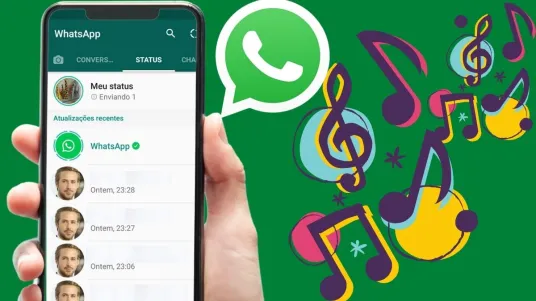
이제 WhatsApp 상태에 음악을 추가하는 방법을 알았으므로 이를 수행할 수 있으며 친구와 친척들에게도 방법을 가르칠 수도 있습니다. 불행히도 우리는 언제 직접 음악을 듣게 될지에 대한 예측이 없습니다. Instagram에서와 마찬가지로 앱 내에서도 사용자의 삶이 더 쉬워질 것입니다. 지금 당장 즐겨보세요!